Как да сканирате документи директно в WhatsApp на iPhone
С последната актуализация на WhatsApp, потребителите на iPhone вече могат да сканират и споделят документи директно в приложението, елиминирайки необходимостта от приложения за сканиране на трети страни. Тази новаторска функция ви позволява незабавно да конвертирате вашите документи в PDF файлове, като ви помага да рационализирате процеса на споделяне.
Първи стъпки: Актуализирайте своя WhatsApp
За да отключите новите възможности за сканиране на документи, уверете се, че вашият WhatsApp е актуализиран до най-новата версия (поне 24.25.89). Можете лесно да направите това, като отидете в App Store и изтеглите новата актуализация. Тази функция е налична и във версиите на WhatsApp Business.
Основни характеристики на скенер за документи WhatsApp
Скенерът за документи на WhatsApp е оборудван с множество функции, предназначени да подобрят изживяването ви при сканиране:
- Опции за светкавица: Изберете между Автоматично, Включено и Изключено за оптимално осветление при сканиране.
- Филтри: Приложете различни филтри, включително цвят (по подразбиране), скала на сивото, черно и бяло и снимка.
- Инструменти за редактиране: Ръчно изрязване, завъртане и прилагане на филтри след заснемане на вашия документ.
- Заснемане на няколко страници: Сканирайте безпроблемно няколко страници с едно движение.
- Автоматично откриване: Скенерът открива документи и ги рамкира за автоматично заснемане.
Ръководство стъпка по стъпка за сканиране на документи в WhatsApp
Следвайте тези стъпки, за да започнете да сканирате вашите документи направо в WhatsApp:
- Стартирайте приложението WhatsApp на вашия iPhone и отидете до чата, където искате да изпратите сканирания документ.
- Докоснете иконата + , след което изберете Документи .
- Изберете Scan Document и подравнете документа си в изгледа. Включете светкавицата, ако е необходимо, и изберете предпочитаните филтри.
- WhatsApp автоматично ще заснеме документа, след като го открие. За ръчно заснемане просто докоснете Auto в горния десен ъгъл, за да превключите режимите.
- Прегледайте сканирания документ, като коригирате полетата, ако е необходимо, за да сте сигурни, че изглежда перфектно.
- Продължете да сканирате допълнителни страници, ако е необходимо, след което натиснете Save в долния десен ъгъл, когато приключите.
- WhatsApp ще генерира PDF файл и ще представи визуализация. Натиснете бутона Изпрати , за да го споделите с избраните от вас контакти.
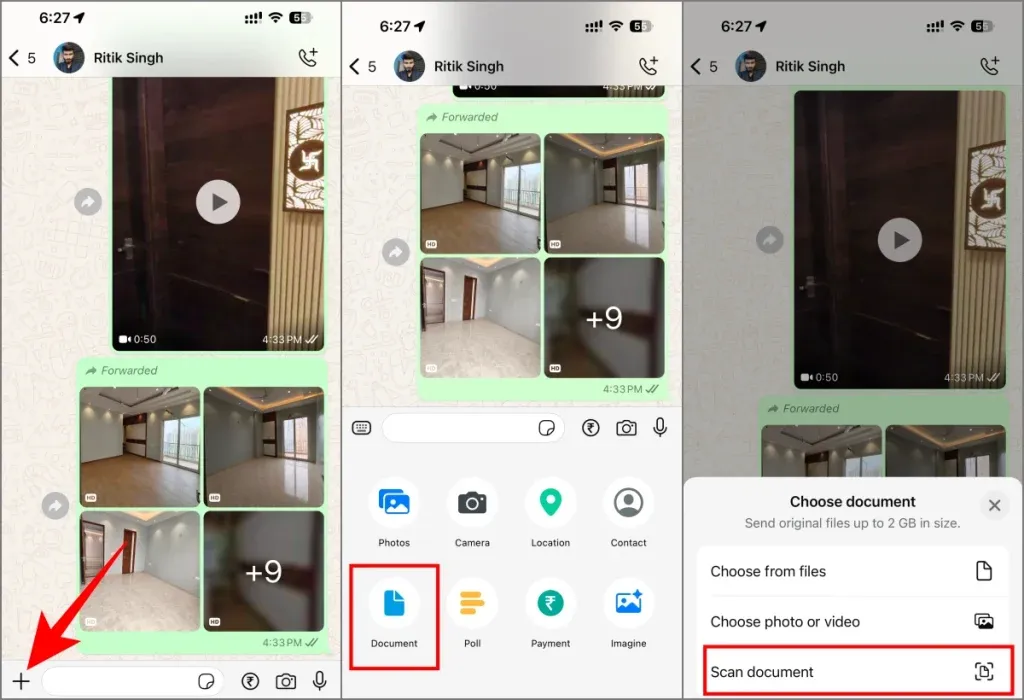
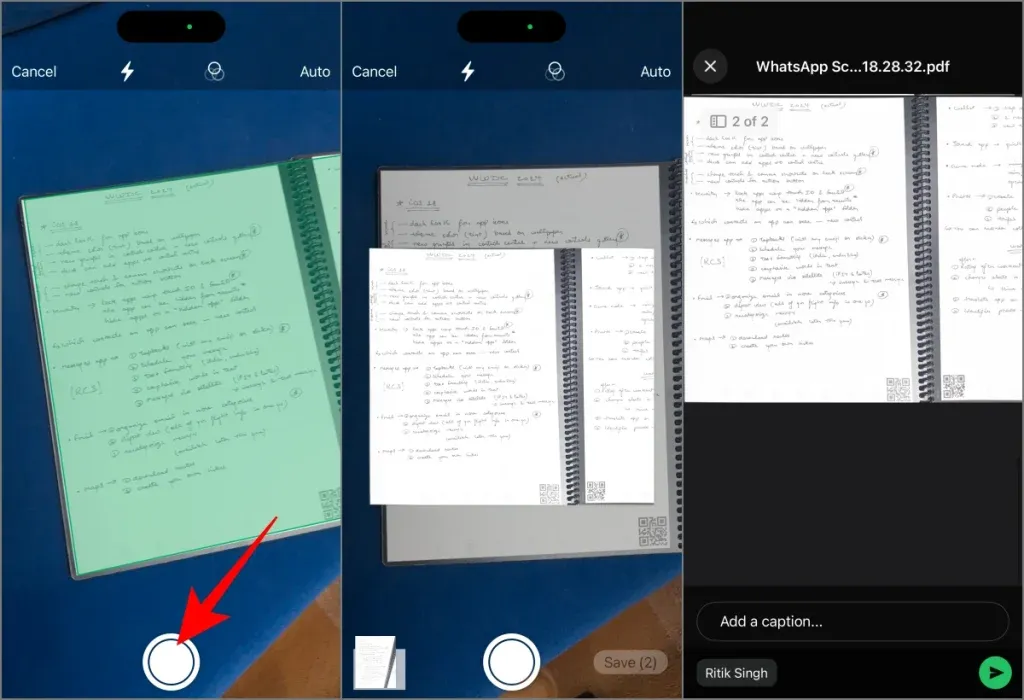
Защо да използвате скенера за документи на WhatsApp?
Тази функция за сканиране на документи в приложението не само опростява процеса, но също така съперничи на някои специални приложения за сканиране. Той е бърз, достъпен и идеално интегриран във вашия комуникационен работен процес, независимо дали трябва да споделяте бележки, разписки или офис файлове.
Бъдете в течение на функциите на WhatsApp
WhatsApp не спира само до сканиране на документи. Последните актуализации въведоха нови функции за аудио и видео разговори, напомняния за съобщения и персонализирани списъци. В съответствие с подобряването на потребителското изживяване, те според съобщенията тестват функция за обратно търсене на изображения, насочена към намаляване на дезинформацията.
С непрекъснато внедряване на иновативни функции, WhatsApp затвърждава мястото си като основно приложение за незабавни съобщения. какво мислиш Достатъчни ли са тези актуализации, за да поддържат ангажираността на потребителите, или има още място за подобрение? Споделете вашите мисли с нас чрез коментари или в социалните медии!
Допълнителни прозрения
1. Мога ли да сканирам няколко документа наведнъж в WhatsApp?
да WhatsApp ви позволява да сканирате няколко страници последователно. След като заснемете първата страница, просто продължете да позиционирате следващите страници, за да ги сканирате ефективно.
2. Какви типове документи мога да сканирам с помощта на WhatsApp?
Можете да сканирате различни документи, включително бележки, визитни картички, разписки и всякакви хартиени документи, които трябва да дигитализирате и споделите бързо.
3. Какво да направя, ако срещна проблеми със сканирането?
Ако срещнете предизвикателства при сканирането, уверете се, че имате най-новата версия на WhatsApp и проверете настройките на камерата. Превключването между автоматичен и ръчен режим също може да помогне за подобряване на ефективността на заснемане.
Вашият коментар